Xcode13.1真机调试
当项目基本已经做完需要进行真机调试
在Xcode上:
- 先进入Xcode的Preferences,通过点击状态栏的Xcode,然后在菜单栏中进行选择,也可以通过Commend+,进行打开

- 然后选择上方状态栏中的Account,然后再点击左下角的+号,添加进创作人员的Apple ID和Description(可以写一样),然后再点击右下角Manage Certificates,添加管理证书,然后进入之后,点击左下角添加Apple Development,等自动跳出多一个Apple Development Certificates,然后完成【这步通常不需要做,因为在创建项目时就完成了】

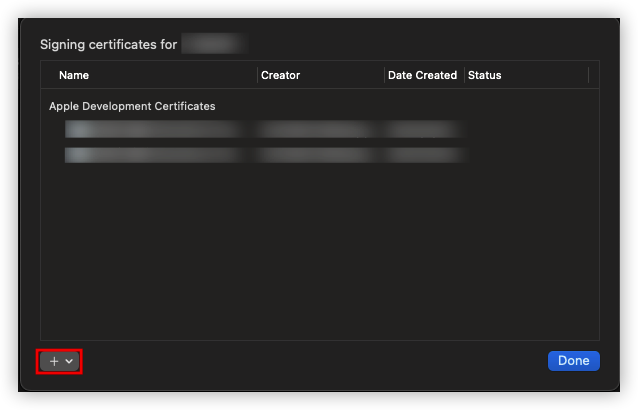

- 点击项目名称,进入项目设置,然后点击中间菜单栏,选择General,设置IOS版本号与真机测试的版本号相同

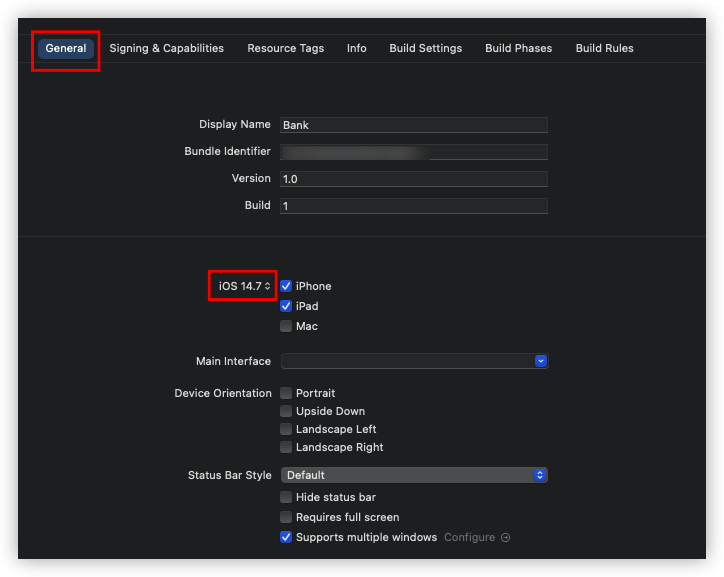
- 最后一步,通过数据线插上真机测试的手机,插上后在选择手机模拟器最上方出现真机测试的手机,如果没有出现,点击最上面这栏,就能出现手机信息(type-c to lighting的线显示不出,可以用use-B to lighting的线就会出现了,也不知道这是为啥
版权声明:本文内容由互联网用户自发贡献,该文观点与技术仅代表作者本人。本站仅提供信息存储空间服务,不拥有所有权,不承担相关法律责任。如发现本站有涉嫌侵权/违法违规的内容, 请发送邮件至 [email protected] 举报,一经查实,本站将立刻删除。



